Způsob, jak Siri reagovat na váš hlas (bez stisknutí cokoli)

Ve výchozím nastavení Siri reaguje pouze při stisknutí a přidržování tlačítka Home na vašem iPadu nebo iPhone. Můžete si však nakonfigurovat Siri, aby odpověděla, když říkáte "Hej Siri."
Siri je užitečná jako prostředek pro mnoho věcí. Chtěla být něco digitálního osobního asistenta a jako taková může udělat mnohem víc než jednoduše hledat věci na internetu. Může si vzít poznámky, nastavit alarmy, umístit hovory, zvládnout směry a tak dále.
Použití Siri nebude trvat dlouho, dokud to nezjistí, ale úplně zvládnout ji, budete muset strávit nějaký čas učit se všechno, co ona může udělat. Chcete-li to usnadnit a trochu přirozenější pocit, můžete zapnout hlasovou aktivaci hands-free. (Poznámka: Pokud máte iPhone 6 nebo starší, budete potřebovat, aby byl váš telefon připojen k "Hey Siri", aby fungoval. IPhone 6s a později nemají toto omezení a můžete vyvolat "Hey Siri" na
NABÍDNĚTE: Naučte se, jak používat Siri, Handy iPhone Assistant
Má "Hey Siri" skvělý způsob interakce se zařízením a je srovnatelný s Androidem "Ok Google "Stejně jako v budoucnu vyhledávanou funkci" Hey Cortana "společnosti Microsoft v systému Windows 10.
Povolení funkce" Hey Siri "
" Hey Siri "není povoleno přímo z krabice. Nejprve je musíte zapnout v nastaveních. Chcete-li to provést, odemkněte iPad nebo iPhone a otevřete "Nastavení". Klepněte na kategorii "Obecné" a pak klepněte na "Siri.
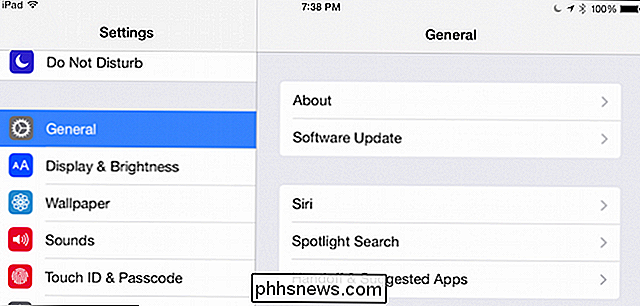
Siri nemá mnoho možností, jak s tím vypořádat. V první řadě je možnost úplně ji vypnout a pak pod to je možnost "Povolit" Hej Siri ".
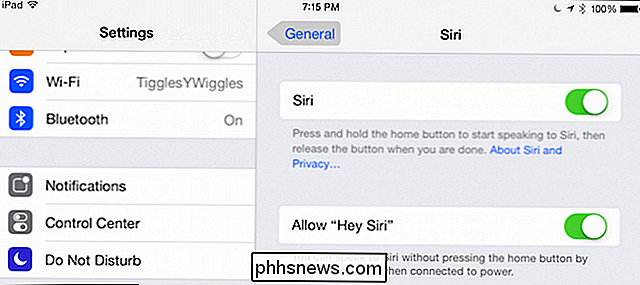
Znovu si všimněte, že" Hej Siri "bude pracovat pouze tehdy, když je vaše zařízení připojeno k napájení
Dokud se budeme pohybovat v Siriho nastavení, podívejte se na další zbývající možnosti. Můžete Siri od sebe ona k použití "Voice Gender" možnost. K dispozici je také možnost konfigurovat "Hlasovou zpětnou vazbu" z "Vždy" na "Pouze handsfree".
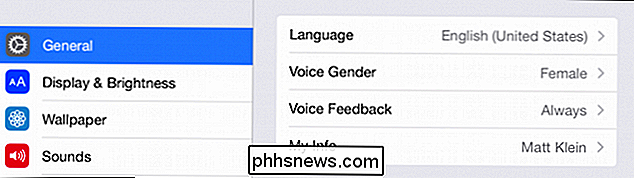
Nejste uvízli ani pomocí jedné identity s Siri. Klepnutím na tlačítko "Moje informace" můžete přiřadit, kdo Siri hovoří s vašimi kontakty.
Siri je také vážný polyglot, pokud klepnete na tlačítko "Jazyk", uvidíte široké a rozsáhlé pole různých jazyky, často v několika variantách.
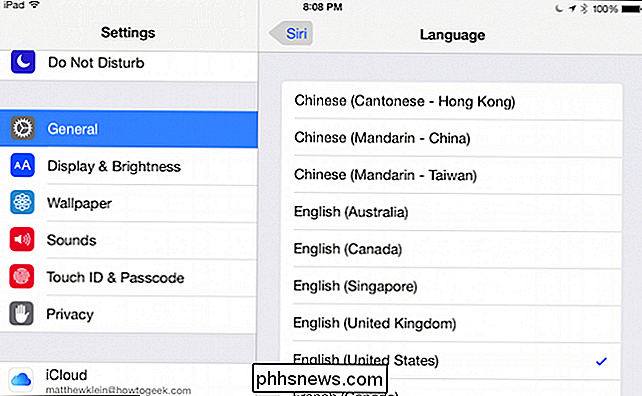
Jak jsme řekli, umožnění funkce "Hey Siri" je skvělý způsob interakce s vaším zařízením iOS, aniž byste se museli rozhlížet, vyzdvihnout jej a stisknout tlačítko Home

Co se stalo s programem Aero Flip 3D ve Windows 8 a 10?
V systému Windows Vista vydala společnost Microsoft novou funkci nazvanou Aero Flip 3D, aby ukázala možnosti hardwarové akcelerace. Abyste jej mohli použít, musíte mít příslušný hardware a také používat téma Aero.Tato funkce je přerušena také v systému Windows 7 a lze ji aktivovat pomocí kombinace Windows Key + TAB na rozdíl od standardního kombinace ALT + TAB . Pokud se vám tato funk

Jak se spammáří dostanou vaši e-mailovou adresu?
Zdá se, že spam pochází z každého e-mailového účtu, který používáme, bez ohledu na to, jak pečlivě jsme. Jak dostávají spamátoři všechny naše e-mailové adresy? A můžeme dělat cokoliv, aby naši e-mailovou adresu skrývali od spamerů? Bohužel, nemusíte dělat hodně, abyste zabránili spamerům bombardovat vás pomocí e-mailů.



